Adicione um plano de fundo quando quiser que os mesmos elementos gráficos, como uma marca d'água, apareçam em mais de uma página de desenho.
-
Na guia Design , no grupo Backgrounds , clique em Planos de Fundo ou Bordas & Títulos.
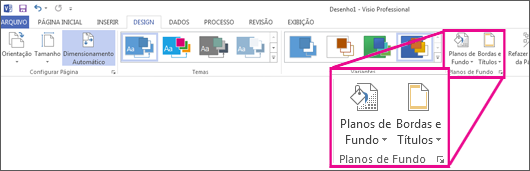
-
Clique em um item na galeria para adicionar uma página em segundo plano ao documento.
A nova página em segundo plano é atribuída automaticamente à página aberta.
Quando você atribui um plano de fundo a uma página em primeiro plano, as formas em segundo plano ficam visíveis quando você olha para a página em primeiro plano. Abra a página em segundo plano para editar as formas de página em segundo plano.
Observação: Encontre o plano de fundo como uma guia de página abaixo do desenho, chamado VBackground-1.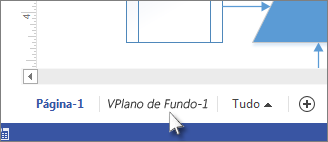
Excluir um plano de fundo de uma página
Para remover o plano de fundo de uma página, abra essa página no diagrama, selecione Design > Backgrounds e selecione a opção Sem Plano de Fundo .
Alterar uma página em primeiro plano em uma página em segundo plano
-
Clique com o botão direito do mouse na guia página, clique em Configuração de Página e clique na guia Propriedades da Página .
-
Ao lado de Tipo, selecione Plano de Fundo.
Agora você pode usar a página como plano de fundo para outras páginas.
Adicionar um plano de fundo existente a uma página
-
Na página à qual você deseja atribuir o plano de fundo, clique com o botão direito do mouse na guia da página, clique em Configurar Página e na guia Propriedades da Página,
-
Na lista Plano de Fundo , clique no nome da página em segundo plano que você deseja atribuir e clique em OK.
O plano de fundo será exibido por trás das formas da página de primeiro plano.
Adicionar uma marca d'água a uma página
-
Na página à qual você deseja atribuir uma marca d'água, clique em Design, clique em Plano de Fundo e selecione uma imagem em segundo plano.
-
Clique com o botão direito do mouse na guia página, clique em Configuração de Página e clique na guia Propriedades da Página .
Ao lado de Tipo, selecione Plano de Fundo, renomeie para "marca d'água" e clique em OK.
-
Clique na marca d'água da guia página para exibir a janela de desenho e clique em Inserir Caixa de Texto. Aqui você pode inserir qualquer texto que deseja aparecer atrás de sua página em primeiro plano, por exemplo, "rascunho" ou "confidencial". Você pode redimensionar e girar o texto para a posição para que ele fique visível quando você exibir a página em primeiro plano.
A nova página de fundo chamada marca d'água é atribuída automaticamente à página que você havia aberto e sua marca d'água aparece atrás de qualquer forma na página em primeiro plano.
Editar uma marca d'água ou plano de fundo
Você só pode editar as formas em uma página de fundo acessando a página em segundo plano no diagrama e editando-as diretamente. Você não pode editar as formas se estiver olhando para uma página em primeiro plano, mesmo que você possa ver as formas que estão na página de fundo.
-
Clique na guia de página do plano de fundo para exibir esse plano de fundo na janela de desenho.
-
Edite as formas e o texto na página.










